Ce tutoriel vous montre comment installer l'environnement de bureau Cinnamon sur Ubuntu.
Cinnamon est l'environnement de bureau par défaut de Linux Mint. Contrairement à l'environnement de bureau Unity dans Ubuntu, Cinnamon est un environnement de bureau plus traditionnel mais élégant avec le panneau inférieur et le menu des applications, etc. De nombreux migrants Windows préfèrent Linux Mint à Ubuntu en raison du bureau Cinnamon et de son interface utilisateur ressemblant à Windows.
Maintenant, vous n'avez pas besoin d'installer Linux Mint juste pour essayer Cinnamon. Dans ce tutoriel, je vais vous montrer comment installer Cinnamon dans Ubuntu .
Vous devriez noter quelque chose avant d'installer le bureau Cinnamon sur Ubuntu. Parfois, l'installation d'environnements de bureau supplémentaires entraîne des conflits entre les environnements de bureau. Cela peut entraîner une session interrompue, des applications et des fonctionnalités interrompues, etc. C'est pourquoi vous devez être prudent lorsque vous faites ce choix.
Comment installer Cinnamon sur Ubuntu
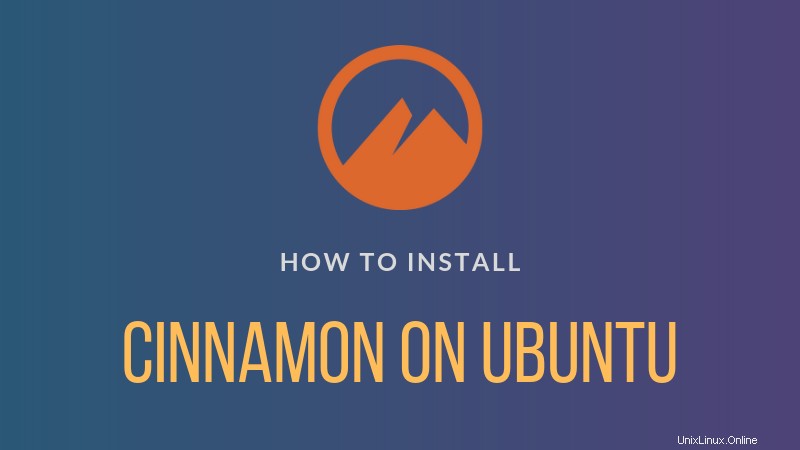
Les étapes sont légèrement différentes pour Ubuntu 20.04 et l'ancienne version LTS 18.04.
Installer Cinnamon sur Ubuntu 20.04
Au moment de la mise à jour de ce didacticiel, la version 4.4 du bureau Cinnamon est disponible dans le référentiel d'univers d'Ubuntu 20.04.
Assurez-vous donc d'activer le référentiel d'univers, puis utilisez cette commande pour installer Cinnamon sur Ubuntu 20.04 :
sudo apt install cinnamonInstaller Cinnamon sur Ubuntu 18.04
Le package Cinnamon est également disponible dans le référentiel d'univers d'Ubuntu 18.04. Cependant, il ne sert que la version Cinnamon 3.6 comme vous pouvez le voir en utilisant la commande apt show.
Il y avait une sorte de PPA officiel de l'équipe Cinnamon pour Ubuntu, mais il n'existe plus. Ne perdez pas courage. Il existe un PPA non officiel disponible et il fonctionne parfaitement.
Ce PPA se compose de la version 4.2 de Cinnamon qui n'est pas la dernière mais toujours meilleure que la 3.6.
Ouvrez un terminal et utilisez les commandes suivantes :
sudo add-apt-repository ppa:embrosyn/cinnamon
sudo apt update && sudo apt install cinnamonIl téléchargera des fichiers d'environ 150 Mo (si je me souviens bien). Cela vous fournit également Nemo (fourche Nautilus) et Cinnamon Control Center. Ce bonus donne une idée plus précise de Linux Mint.
Utilisation de l'environnement de bureau Cinnamon dans Ubuntu
Une fois que vous avez installé Cinnamon, déconnectez-vous de la session en cours. Sur l'écran de connexion, cliquez sur le symbole Ubuntu à côté du nom d'utilisateur :
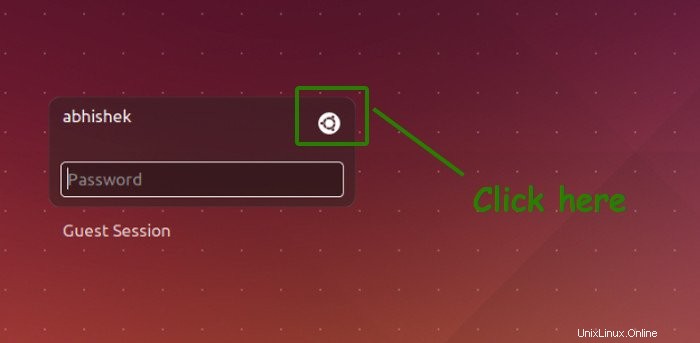
Lorsque vous faites cela, il vous donnera tous les environnements de bureau disponibles pour votre système. Inutile de vous dire qu'il faut choisir Cinnamon :
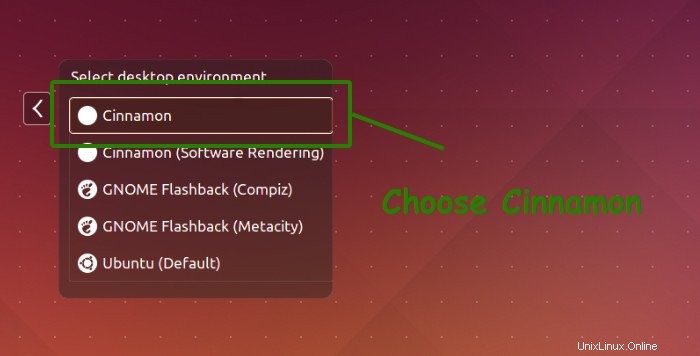
Vous devriez maintenant être connecté à Ubuntu avec l'environnement de bureau Cinnamon. N'oubliez pas que vous pouvez faire de même pour revenir à Unity. Voici une capture d'écran rapide de ce à quoi cela ressemblait d'exécuter Cinnamon dans Ubuntu :
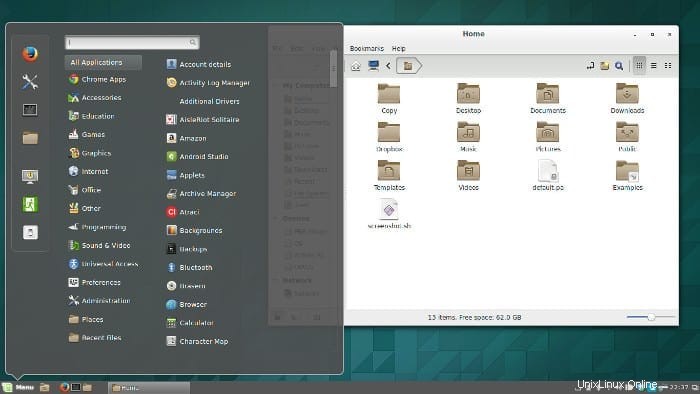
Ressemble complètement à Linux Mint, n'est-ce pas ? Je n'ai trouvé aucun problème de compatibilité entre Cinnamon et Unity. J'ai alterné entre Unity et Cinnamon et les deux ont parfaitement fonctionné.
Supprimer Cinnamon d'Ubuntu
Attention !
Avant de supprimer Cinnamon, vous devez revenir à votre environnement de bureau d'origine. Sinon, vous finirez par vous connecter à un système avec seulement un terminal ouvert.
Il est compréhensible que vous souhaitiez désinstaller Cinnamon. Tout d'abord, revenez à GNOME ou à l'environnement de bureau que vous utilisiez auparavant.
Maintenant, supprimez le package Cinnamon :
sudo apt remove cinnamonSi vous avez utilisé le PPA pour installer Cinnamon, vous devez également supprimer le PPA de votre liste de référentiels :
sudo add-apt-repository -r ppa:embrosyn/cinnamonJ'espère que cet article vous aidera à installer Cinnamon dans Ubuntu . Partagez votre expérience avec Cinnamon.